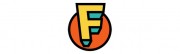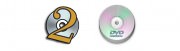MacでDVDをコピーする方法について少しだけ詳しく掲載。※レンタルショップで借りたDVDや、著作権がある物には使用しないで下さい。ご自分で所有しているDVDのバックアップとして使ってください。
1.DVDコピーの基礎
まず、DVD-R DL(8.5GB)は方容量が大きくが圧縮処理をする必要がないため、画質は当然よく比較的短時間でコピーすることが可能なのですが、メディア自体の価格が結構高めです。逆にDVD-R(4.7GB)の場合メディアは安いのですが、圧縮処理を行うため当然画質は若干落ちます。
DVD-Rの場合の流れ「リッピング→圧縮→書きこみ」
DVD-R DLの場合の流れ「リッピング→書きこみ」
DVD-RとDVD-R DLの違いは以下
| メディア | 容量 | 価格 |
|---|---|---|
| DVD-R | 4.7GB | 安い |
| DVD-R DL | 8.5GB | 高い |
2.ドライブ&HDD容量
リッピングをする場合の速度はアプリ自体にも左右されますが、一番左右されるのはドライブです。ラップトップなどのMacに標準で搭載されているものは読み込み速度がかなり遅く、外付けの大きいタイプのドライブの方がDVDを読み込む速度がとても高速です。
早くDVDをコピーしたい場合は外付けのDVDドライブを利用したほうがいいかもしれません。その際に購入するメーカーの仕様などにある「読み込み速度」ができるだけ早いものを選ぶと高速に読み込みが可能な場合が多いようです。(最新のドライブで16倍速程度)
ただし、メーカーによってはDVDの速度制限をかけているものがあるのでそこらへんはGoogleで検索して調べてみて下さい。(仮に速度制限がかかっていてもDVDドライブのファームを書き換えることで速度制限を解除できるドライブも存在しますが、失敗すると故障することもあるため自己責任でお願いします)
また、DVDをコピーする際にはハードディスクにコピー、圧縮などの作業をするため、15GBから20GBぐらいのスペースを確保しておいたほうがいいでしょう。
3.リッピング
DVDをコピーする場合、まずリッピングという作業をしなければなりません。その際に必要になるアプリは「RipIt」、「MacTheRipper 3.0」、「Fairmount」、「Mac DVDRipper Pro3」などです。
フリーで使いやすいMacTheRipper 3.0は開発が終了してしまっているため、最新のプロテクトの場合、FairmountやシェアウェアではありますがRipItに頼った方が良さそうです。ちなみにMacTheRipper4.0の方あるにはあるのですが、入手がかなり面倒なのとシェアウェア(40ドル前後)となっています。
また、リッピングが成功したかはVLC media playerなどで確認することができます。
リッピングアプリの詳しい使い方は以下ページを参照して下さい。
Fairmountの使い方
MacTheRipperの使い方
Ripitの使い方
Mac DVDRipper Pro3の使い方
リッピングアプリの特徴
| アプリ名 | 価格 | 特徴 |
|---|---|---|
| RipIt | ¥2,100 | 最新のプロテクトに対応している可能性が高め |
| MacTheRipper 3.0 | フリー | 開発が終了してしまっている為、最新のプロテクトに対応していない可能性が高め |
| Fairmount | フリー | DVD Remasterというシェアウェアに同梱されてるアプリのため最新のプロテクトに対応している可能性が高め、使用するにはVLC media playerがインストールが必須 |
4.圧縮(※DVD-R DLへの書き込みの場合は5.へ)
リッピングしたデータをDVD-Rに収まる4.7GBへ圧縮します。ここでは使用するアプリは「DVD2oneX2」、「Roxio Popcorn 4」、「DVD Remaster」、「SmallShrink」などです。
また、圧縮にかかる時間はCPUの性能をかなり受けるためより高速なCPUで圧縮をしたほうが早く作業が終わります。
圧縮アプリの特徴
| アプリ名 | 価格 | 特徴 |
|---|---|---|
| Roxio Popcorn 4 | ¥7,980 | DVDの圧縮だけでなくApple TV、iPhone、iPod用に変換するなど機能豊富、DVDへの書きこみは不可、圧縮時間は普通 |
| DVD2oneX2 | ¥39.99 Euro | 圧縮機能に特化している、DVDへの書きこみは可能、圧縮時間は高速 |
| DVD Remaster | ¥3,980 | DVDの圧縮だけでなくApple TV、iPhone、iPod用に変換するなど機能豊富、DVDへの書きこみは可能、圧縮時間は普通 |
| SmallShrink | フリー | 圧縮機能に特化しているが不安定、、圧縮時間は普通、DVDへの書きこみは不可っぽい |
圧縮アプリの詳しい使い方は以下ページを参照して下さい。
5.ライティング
いよいよ最後の仕上げ書きこみです。使用するアプリは「Burn」、「Toast11 Titanium」などで3.でリッピングしたデータや、4.で圧縮したデータをDVDに書きこんで完了です。
DVD2oneX2やDVD Remasterの場合はこの操作も「4.」と連動して行うため不要です。
6.備考
全てフリーのアプリで行いたいところですが、リッピングアプリや書き込みはアプリは無料でも圧縮するアプリのほとんどがシェアウェアですのでMacでは現状は難しそうです。
※レンタルショップで借りたDVDや、著作権がある物には使用しないで下さい。ご自分で所有しているDVDのバックアップとして使ってください。